Heim >Betrieb und Instandhaltung >Windows-Betrieb und -Wartung >So aktivieren Sie die Virtualisierung im Win10-System, wenn sie deaktiviert ist
So aktivieren Sie die Virtualisierung im Win10-System, wenn sie deaktiviert ist
- 王林Original
- 2020-06-03 13:36:5129668Durchsuche
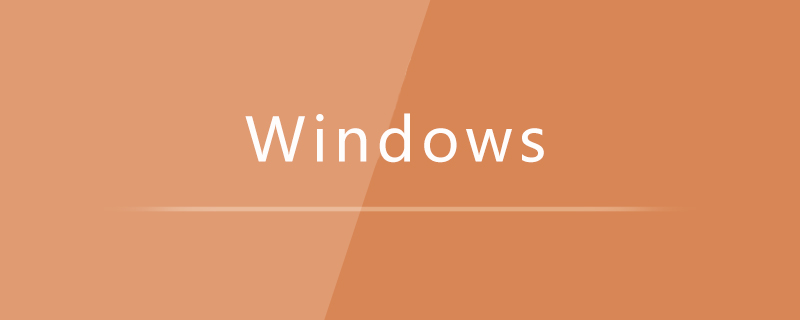
Öffnen Sie das Suchfeld und geben Sie [Systemsteuerung] ein.
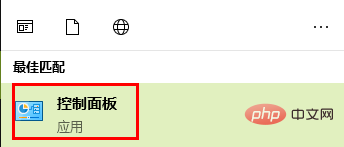
Geben Sie die Option [Programme und Funktionen] ein.
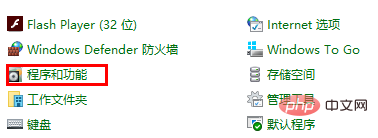
Klicken Sie auf [Windows-Funktionen aktivieren oder deaktivieren]

Aktivieren Sie die Option [Hyper-V]
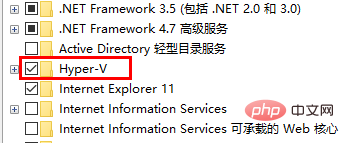
Den Eingabeaufforderungen zufolge entscheiden wir uns, den Computer sofort neu zu starten
Klicken Sie nach dem Neustart des Computers auf das Menü „Start“ und suchen Sie „Hyper-V“ unter „Windows-Verwaltung“. „Tools“ in allen Programmen
Wir klicken auf Hyper-V, um die Hauptoberfläche aufzurufen, und die Win10-Virtualisierung wird aktiviert.
Empfohlenes Tutorial: Windows-Tutorial
Das obige ist der detaillierte Inhalt vonSo aktivieren Sie die Virtualisierung im Win10-System, wenn sie deaktiviert ist. Für weitere Informationen folgen Sie bitte anderen verwandten Artikeln auf der PHP chinesischen Website!

